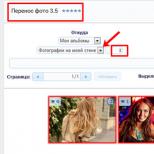Kā atiestatīt visu informāciju no iPhone. Kā sagatavot iPhone pārdošanai, lai vēlāk netiktu nolādēta
Sveiki! Daudzi cilvēki ir nobažījušies par to, kas notiks pēc visu datu dzēšanas no iPhone, izmantojot vietni iCloud.com. Bet internetā par šo jautājumu ir ļoti maz adekvātas un normālas informācijas. Un, lai būtu pilnīgi precīzi, praktiski nav. Lielākā daļa resursu vienkārši paņem un kopē frāzi no Apple vietnes — "Dzēšot datus no ierīces, tiek atspējota arī funkcija Find My iPhone un Activation Lock."
Kas mulsina daudzus un rada daudz jautājumu: ja izdzēsīsit ierīci, izmantojot funkciju “Atrast iPhone”, vai tā tiks atbrīvota no aktivizācijas bloķēšanas un to varēs izmantot? Vai Apple ID bloķēšana ir noņemta? Vai dati tiks pilnībā izdzēsti? Kā tas atšķiras no zaudētā režīma? (-izlasiet, tas nebūs lieki). Un tie ir tikai visvienkāršākie "noslēpumi". Patiesībā viņu ir daudz vairāk!
Taču, ja atgriežamies pie šīs funkcijas apraksta, izrādās, ka atbilde uz visiem šiem jautājumiem ir acīmredzama – pēc noklikšķināšanas uz “Dzēst iPhone” ierīce būs “tīra” un netiks bloķēta.
Kas notiek? Šo rindu autors velti iesaka visiem dzēst ierīci, ja tā ir pazaudēta (nozagta) un nav iespējams to atrast? Tas ir, no vienas puses, mēs izdzēšam visus savus datus (tas ir pluss). No otras puses, vai mēs pilnībā atbloķēsim tālruni (tas ir mīnuss) un ikviens to varēs izmantot?
Bet patiesībā šajā frāzē kaut kā pietrūkst. Un raksta beigās mēs to labosim :)
Lai skaidri parādītu, kas notiek datu dzēšanas laikā no iPhone un pēc tam, izmantojot funkciju “Atrast iPhone”, es nolēmu šo darbību veikt pats. Tiesa, šajā eksperimentā piedalīsies iPad (telefona atjaunošana no rezerves kopijas ir ļoti laikietilpīga), bet iPhone rezultāts būs pilnīgi līdzīgs. Tātad, ejam!
Ierīcē ir iespējota funkcija “Atrast iPhone” un iedomāties, ka esam neatgriezeniski pazaudējuši sīkrīku (vai tas ir nozagts). Šim nolūkam mums ir jāizdzēš visi dati no tā:
- Dodieties uz vietni iCloud.com un ievadiet savu Apple ID kontu.

- Noklikšķiniet uz “Atrast iPhone” un ierīču sarakstā atlasiet to, kuru vēlaties tīrīt.

- Noklikšķiniet uz “Dzēst iPad” (vai iPhone) un droši piekrītiet, ka visi materiāli un iestatījumi tiks dzēsti. Un, protams, pēc šīs darbības ierīci nevar noteikt vai izsekot.

- Bet šeit ir neliela problēma tiem, kuriem nav pilnīgas informācijas par savu Apple ID kontu. Fakts ir tāds, ka, lai apstiprinātu savus nodomus, jums ir jāatbild uz drošības jautājumiem (vismaz divi no trim).

- Pēc tam mēs norādām tālruņa numuru un īsziņu - tiem pēc dzēšanas jāparādās ierīces ekrānā. Raugoties nākotnē, es vēlos atzīmēt faktu, ka nez kāpēc visi šie uzraksti displejā neparādījās. Kāpēc? Godīgi sakot, es nezinu - ja jums ir idejas, rakstiet komentāros. Noklikšķiniet uz "Pabeigt".

- Visi! iPhone vai iPad dati tiek pilnībā izdzēsti. Un šeit sākas vissvarīgākais - jums tas ir jāatceras. Mēs redzam uzrakstu "Dzēšana pabeigta" un vēl vienu rindu - "Noņemt no iPhone atrašanas".

- Tagad, nospiežot to, ierīce faktiski tiks “atbrīvota” no Apple ID bloķēšanas, un ikviens var to aktivizēt. Un, ja nenoklikšķināsit, jūsu iPhone vai iPad būs pazaudēts un izdzēsts režīms.

Šajā gadījumā ierīces atbloķēšana ir gandrīz neiespējama. Pat izmantojot tehnisko atbalstu. Ar lielu varbūtības pakāpi sīkrīku var droši pārdot kā rezerves daļas. Un pat tad dārgākā no tām – mātesplate – tiks bloķēta iCloud.
Kā solīts, mēs nedaudz izlabosim frāzi no oficiālās Apple vietnes :)
Un tagad īsi secinājumi - ja izdzēšat iPhone vai iPad, izmantojot funkciju “Atrast iPhone”, tad:
- Apple ID aktivizācijas bloķēšana netiks automātiski noņemta. To var izdarīt manuāli pēc procesa pabeigšanas.
- Visi dati tiek pilnībā izdzēsti.
- Tagad nav iespējams noteikt sīkrīka ģeogrāfisko atrašanās vietu un atrašanās vietu.
P.S. Jautājumi, veselais saprāts, diskusijas – par to visu ir atvērti komentāri. Rakstiet! Nu var “patīk” rakstam, bet kas tur... noderīga informācija!
Šis solis vienkārši ir jāveic pirms pārdošanas reklamēšanas. Iemesls ir ļoti vienkāršs: ar dublējuma palīdzību jūs varat pārsūtīt pilnīgi visus datus no sava vecā iPhone, sākot ar kontaktiem, pastu, piezīmēm, lietojumprogrammām un beidzot ar ikonu atrašanās vietu uz darbvirsmas.
Pirmkārt, saglabājiet vietējo dublējumu. Lai to izdarītu, pievienojiet iPhone datoram, atveriet to sadaļā “Ierīces” un sadaļā “Dublējumkopijas” atlasiet “Šis dators”. Pēc tam noklikšķiniet uz pogas “Izveidot kopiju tūlīt” un gaidiet, līdz tiks pabeigts dublēšanas process.


Tagad jums ir jāsaglabā dublējums pakalpojumā iCloud. Tieši iPhone tālrunī atveriet sadaļu “Iestatījumi” → iCloud → “Dublēt”. Šeit mums jāieslēdz pārslēgšanas slēdzis “Dublēt uz iCloud” un noklikšķiniet uz pogas “Izveidot dublējumu”.
2. darbība. Izņemiet SIM karti
Acīmredzamākais un banālākais padoms, pārdodot tālruni, ko daži lietotāji tomēr atstāj novārtā. Numura zaudēšana un citas problēmas, kas saistītas ar rēķinu apmaksu, nevienam nevēlas, tāpēc pirms iPhone nodošanas jaunajam īpašniekam noteikti izņemiet SIM karti.
Ja esat CDMA versijas īpašnieks, jums būs nedaudz grūtāk: jums būs jāapmeklē tuvākais operatora sakaru veikals, lai atsaistītu savu numuru no vecā iPhone.
3. darbība. Dzēsiet visus datus un atiestatiet iestatījumus
Pēdējā sarakstā, bet ne mazāk svarīga. IPhone ir pārņēmis daudzus pienākumus, ko izmantoja citas ierīces. Kontakti, pasts, SMS, piezīmes, kalendāri, atgādinājumi, fotogrāfijas, maksājumu informācija - tas viss ir konfidenciāla informācija, kas nav paredzēta ziņkārīgo acīm. Tas nozīmē, ka tas ir jānoņem, pirms jūsu iPhone nonāk nepareizajās rokās.


Atveriet “Iestatījumi” → “Vispārīgi” → “Atiestatīt” un noklikšķiniet uz “Dzēst saturu un iestatījumus”. Sāksies noņemšanas process, pēc kura jūsu iPhone būs tikpat labs kā jauns. Atliek tikai izslēgt iPhone un nodrošināt tā sākotnējo iestatījumu jaunajam īpašniekam.
Ja pamanāt, ka jūsu iecienītākais Apple tālrunis pēkšņi sāk šausmīgi palēnināties, bieži sasalst vai regulāri bez jūsu ziņas nolemj atsāknēt, ir pienācis laiks veikt pavasara tīrīšanu. Taču papildu megabaitu vai pat gigabaitu programmatūras atkritumu noņemšana ar rokām ir pilnīgi neprofesionāls uzdevums. Šim nolūkam ir daudz vienkāršāk izmantot iPhone iespējas, kuras var viegli atrast ierīces iestatījumos.
Kā tīrīt iPhone? Daži vienkārši veidi
Ir seši veidi, kā attīrīt savu iPhone no nevajadzīgām atkritumiem:
- Pilna ierīces atkopšana iTunes.
- iPhone noņemšana no iCloud.
- Iestatījumu un visa satura dzēšana pašā ierīcē.
- Daļēja lietojumprogrammu noņemšana no darbvirsmas.
- Lietojumprogrammu atinstalēšana no izvēlnes Krātuve.
- Lietojumprogrammu atinstalēšana, izmantojot iTunes.
Pirms iPhone tīrīšanas jums jāizlemj, cik radikālai tīrīšanai jābūt. Ja plānojat pārdot sīkrīku, jums no tā ir jānoņem pilnīgi visa informācija. Ja vēlaties atbrīvot tikai daļu atmiņas, tam ir piemērotas pēdējās trīs iespējas.
iPhone atkopšana
IPhone tālruņa atjaunošana ir procedūra visu iestatījumu atiestatīšanai uz rūpnīcas iestatījumiem. Šajā gadījumā viss saturs un personas dati tiks dzēsti, un atjaunināta versija tiks aizstāta ar novecojušo iOS.
Lai atjaunotu iPhone sistēmu, jums ir nepieciešams:
1. Lejupielādējiet un instalējiet savā datorā jaunāko iTunes versiju un lejupielādējiet jaunāko viedtālruņa programmaparatūras failu cietajā diskā.
2. Sīkrīka iestatījumos atspējojiet funkciju “Atrast iPhone”.
3. Savienojiet savu iPhone ar datoru un palaidiet iTunes.
4. Atveriet iestatījumu lapu ierīces sinhronizēšanai ar iTunes.
5. Noklikšķiniet uz pogas Atjaunot iPhone, turot nospiestu taustiņu Shift.
6. Atvērtajā logā atlasiet vajadzīgo programmaparatūras versiju (visticamāk, tur būs tikai viena).
7. Apstipriniet pieprasījumu atjaunot viedtālruņa sistēmu.
iPhone noņemšana no iCloud
Ja nezināt, kā tīrīt iPhone, bet patiešām vēlaties vienā rāvienā atbrīvoties no satura, iestatījumiem un personas datiem, varat izdzēst savu sīkrīku pakalpojumā iCloud. To var izdarīt no jebkura datora vai mobilās ierīces. Tātad:
2. Palaidiet tīmekļa lietojumprogrammu “Atrast iPhone”.
3. Atveriet izvēlni Visas ierīces un atlasiet to, no kuras vēlaties dzēst saturu.
4. Logā, kas tiek atvērts labajā pusē, noklikšķiniet uz pogas “Dzēst iPhone”. Mēs apstiprinām darbību.
5. Ievadiet sava Apple ID paroli.
6. Varat izlaist tālruņa numura ievadīšanas darbību.
7. Noklikšķiniet uz pogas “Pabeigt” un pagaidiet, līdz ierīce tiks notīrīta no nevajadzīgiem failiem un informācijas.
Šo iPhone tīrīšanas metodi var izmantot pat ierīcēm, kas pašlaik nav savienotas ar internetu. Faili un iestatījumi tiks dzēsti pēc ierīces parādīšanās tīklā.
Satura dzēšana, izmantojot ierīces iestatījumus
1. Pārliecinieties, vai akumulatora uzlādes līmenis ir pietiekams, lai pabeigtu darbību (vismaz 25%).
2. Dodieties uz “Iestatījumi”, atlasiet “Vispārīgi”, atrodiet rindu “Atiestatīt”.
3. Atvērtajā izvēlnē atlasiet “Dzēst saturu un iestatījumus”. Noklikšķiniet un, ja ir iestatīta darbību bloķējoša parole, ievadiet to.
4. Apstipriniet savu vēlmi, veicot dubultklikšķi uz pogas “Dzēst iPhone”.
5. Ja nepieciešams, ievadiet savu Apple ID paroli (tas atspējos funkciju Find iPhone).
6. Process ir sācies, un to nevar atsaukt. Atkarībā no dzēšamās informācijas apjoma tas var ilgt no 3 līdz 15 minūtēm.
Lietojumprogrammu noņemšana no iPhone
Varat dzēst lietojumprogrammas no sava iPhone tieši uz darbvirsmas. Lai to izdarītu, nospiediet pirkstu uz viedtālruņa ekrāna jebkurā vietā un turiet to 2–3 sekundes. Pēc tam pie lietojumprogrammu ikonām parādīsies krustiņš, noklikšķinot uz kura var izdzēst nevajadzīgās spēles un failus.
Varat arī atbrīvoties no kaitinošām lietojumprogrammām, izmantojot izvēlni “Storage”. Atveriet sadaļu “Iestatījumi”, atlasiet “Vispārīgi”, pēc tam atveriet statistiku un skatiet savu datu krātuvi. Atrodiet lietojumprogrammu, kas jums vairs nav nepieciešama, un noklikšķiniet uz tās. Atvērtajā logā atlasiet "Dzēst".
Vēl viens veids, kā noņemt lietojumprogrammas no iPhone, ir notīrīt to, izmantojot iTunes.
1. Savienojiet savu iPhone ar datoru un palaidiet iTunes.
2. Izvēlieties vajadzīgo ierīci.
3. Atveriet cilni "Programmas".
4. Atrodiet nevajadzīgo lietojumprogrammu un noņemiet to, noklikšķinot uz pogas Dzēst, kas atrodas blakus tai.
Dažādu apstākļu – darbības traucējumu, nozaudēšanas vai pārdošanas, piemēram, – dēļ īpašniekam rodas nepieciešamība daļēji vai pilnībā dzēst visu informāciju savā “sešiniekā”. Ražotājs parūpējās par vairākām dažādām šīs procedūras veikšanas iespējām.
Atiestatīt pašreizējos iestatījumus
Ja vēlaties iztīrīt viedtālruņa atmiņu, kas jau tā ir diezgan pārblīvēta ar programmām, vai atgūties pēc neveiksmīgas iOS 8 atjauninājuma instalēšanas, šī metode jums noderēs. Ar tās palīdzību jūs varat atiestatīt visus programmatūras iestatījumus to sākotnējā stāvoklī, un tikai tie, visi īpašnieka personas dati tiks saglabāti.
Tas jo īpaši attiecas uz modeli ar sešpadsmit gigabaitu iekšējo atmiņu, kad katrs brīvais megabaits ir svarīgs. Ir labi ik pa laikam to iztīrīt no programmatūras “atkritumiem”, kas regulāri uzkrājas, pat ja šķiet, ka mēs neinstalējam neko jaunu. Vienkārši esošās programmas tiek pastāvīgi atjauninātas fonā, un tādējādi tiek aizpildītas jau tā ierobežotās atmiņas tvertnes.
Lai to izdarītu, dodieties uz iestatījumu izvēlni, atrodiet tajā cilni - Vispārīgi, tajā pašā apakšā atlasiet Atiestatīt.

Pēc šīs darbības palaišanas tālruņa sistēmas iestatījumi tiks “atgriezti” uz rūpnīcas iestatījumiem. Tomēr viss saturs: fotoattēli, mūzika, videoklipi, adreses, paroles, lietojumprogrammas un cits paliks neskarts.
Dzēst visu!
Bet dažās situācijās jums ir rūpīgi jāiztīra sistēma un neatgriezeniski jāizdzēš sestā iPhone saturs. Kā jūs varat būt pārliecināti, ka izdzēsīsiet visus datus, lai nekur nepaliktu ne "cilpas" vai "astes", ko svešinieki varētu atjaunot - ja domājat par sīkrīka pārdošanu?
Lai to izdarītu, daļēji atkārtojiet iepriekšējo procedūru, dodoties uz izvēlni Atiestatīt. Tajā šoreiz atlasiet piedāvājumu dzēst saturu un iestatījumus. Sistēma brīdinās, ka, uzsākot šo procesu, tiks zaudēti visi esošie dati un multivides faili, kā arī tiks atiestatīti iestatījumi.

Kad esat divreiz apstiprinājis, ka piekrītat dzēst visus datus, un ievadījis savu Apple ID paroli (paroles apstiprinājums būs nepieciešams, ja iepriekš aktivizējāt funkciju Find My iPhone), tiks sākta dzēšana. Pēc procesa pabeigšanas jūs saņemsiet senatnīgu sīkrīku ar pamata rūpnīcas iestatījumiem.
Pirms tās dzēšanas neaizmirstiet izveidot visas personiskās informācijas kopiju iTunes vai iCloud, lai vajadzības gadījumā varētu to atjaunot jaunā ierīcē.
Dzēst, izmantojot iCloud
Vēl viens iespējamais veids, kā izdzēst visus datus, ir iepriekšminētā Apple patentētā opcija Find iPhone. Tas ir darbietilpīgāks, bet ne mazāk efektīvs. Pirmkārt, jums tas būs jāaktivizē, ja tas ir atspējots. Lai to izdarītu, pievienojiet viedtālruni internetam. Tālruņa iestatījumos atrodiet iCloud, tajā - Atrodiet iPhone un pārslēdziet sensoru tā sānos uz aktīvo stāvokli.

Sistēma atkal lūgs apstiprināt šīs atbildīgās un svarīgās funkcijas aktivizēšanu - ar paroli, kā arī Apple ID.
Pēc tam, izmantojot jebkuru trešās puses ierīci - datoru, planšetdatoru, dodieties uz iCloud vietni. Vietnes dialoglodziņā ievadiet savu Apple ID un paroli. Pēc tam dodieties uz vietnes pielikumu - Atrast iPhone. Augšējā panelī atrodiet cilni Visas ierīces, nolaižamajā sarakstā noklikšķiniet uz vajadzīgās. Jūsu iPhone tiks parādīts augšējā labajā stūrī ar trim darbības iespējām — atlasiet dzēst.

Kad tiek prasīts aktivizēt bloķēšanu (lai neļautu iespējamiem krāpniekiem notīrīt ierīci pēc tās nozagšanas), vēlreiz ievadiet savu ApID paroli.
Pēc tam noklikšķiniet uz "Tālāk" un "Gatavs" - sāksies attālās dzēšanas process. Kad tas ir pabeigts, mēģinot ieslēgt iPhone, jums atkal būs jāievada Apple ID ar paroli.
Pēc šīs manipulācijas visas ierīces lietošanas laikā veiktās izmaiņas tiek atceltas. Taču izveidotās iPhone dublējumkopijas joprojām paliek mākonī, un tās var izmantot, lai tās pārsūtītu uz jaunu sīkrīku vai atjaunotu pašreizējo.
Ja pēc dzēšanas plānojat pārdot savu ierīci, atvienojiet iCloud no sava konta, lai jaunais īpašnieks bez problēmām varētu pievienot un instalēt savu. Lai to izdarītu, iCloud iestatījumos noklikšķiniet uz sarkanās cilnes “Izrakstīties”.
Turklāt iCloud vietnē izdzēsiet to no sava Apple ID konta. Tas arī viss, jūsu "sešinieks" tagad ir tīrs un gatavs pārdošanai!
Citas dzēšanas metodes
Varat arī izdzēst visus datus un iestatījumus, izmantojot iTunes programmas izvēlni. Pēc atjaunināšanas uz jaunāko versiju un iTunes palaišanas pievienojiet savu iPhone ar kabeli. Datora pārskata izvēlnē atlasiet savu sīkrīku un parādītajā logā noklikšķiniet uz piedāvājuma atjaunot savu iPhone.

Ja iepriekš aktivizējāt opciju Atrast iPhone, programma lūgs to atspējot. Tāpēc viedtālrunī dodieties uz iCloud, izmantojot iepriekšējā metodē aprakstīto saiti, un deaktivizējiet to. Pēc atvienošanas iTunes logā vēlreiz noklikšķiniet uz “atjaunot”. Tiks sākta atkopšana, dzēšot visus lietotāja datus un iestatījumus, un iOS automātiski atjaunināsies uz jaunāko versiju. Gatavs.
Tas būtībā ir viss, kas jādara. Kā redzat, nav nekā sarežģīta, pat nepieredzējis lietotājs var viegli tikt galā ar uzdevumu un izdzēst visu, kas tika izveidots iPhone. Dažreiz dzēšana palīdz veiksmīgi izvairīties no noteiktām sistēmas problēmām.
Un mēs vēlreiz atgādinām, rūpējieties par saviem datiem un neaizmirstiet regulāri izveidot rezerves kopijas. Dažas minūtes jūsu laika ļaus jums ietaupīt gadiem ilgi uzkrāto nenovērtējamo informāciju. Un tā noņemšana ir dažu sekunžu jautājums.
Vai esat nolēmis iegādāties jaunu sīkrīka modeli no Apple un pārdot vai nodot veco ierīci lietošanai citai personai? Lai to izdarītu, jums tas ir pareizi jāsagatavo: jāizdzēš personiskā informācija, jāsaglabā un jāaizsargā dati no trešo pušu izmantošanas.
Personisko datu saglabāšana no iOS ierīces
Lai nenožēlotu, ka jūsu kontaktpersonas, personīgie fotoattēli vai svarīgi dokumenti pazūd bez pēdām, pirms pārdošanai paredzētās ierīces tīrīšanas izveidojiet visa ierīces satura dublējumkopiju. Ir 4 veidi, kā to izdarīt, un tie ir aprakstīti tālāk.
iCloud
- Pievienojiet ierīci Wi-Fi tīklam un uzlādējiet to.
- Pēc tam atveriet iestatījumus, atlasiet iCloud — dublēšana un aktivizējiet šo funkciju.
- Parādītajā logā Sākt kopēšanu uz iCloud noklikšķiniet uz Labi.
Apstipriniet kopēšanas procesa sākumu ar pogu "OK".
- Apstipriniet savu Apple ID paroli.
- Noklikšķiniet uz pogas "Izveidot dublējumu".
iTunes
Lai izmantotu iTunes datu kopēšanai, izpildiet norādījumus:
- Savienojiet savu iPhone ar datoru, izmantojot USB.
- Palaidiet iTunes savā datorā.
- Pievienoto ierīču sarakstā atlasiet savu iPhone.
- Noklikšķiniet uz "Izveidot kopiju tūlīt".
Mac FoneTrans
Varat arī izmantot Mac FoneTrans lietotni, lai saglabātu personiskos failus:
- Savienojiet ierīci ar datoru, izmantojot USB.
- Datorā atveriet lietojumprogrammu Mac FoneTrans.
- Galvenajā izvēlnē atlasiet Uz mapi.
- Laukā Izvades mape norādiet vajadzīgo mapi, lai saglabātu kopiju.
Atlasiet vietu, kur datorā saglabāt dublējuma failus
- Noklikšķiniet uz pogas Sākt un gaidiet, līdz process tiks pabeigts.
iMazing
Varat arī izveidot failu kopijas no iOS ierīces, izmantojot iMazing:

Lai samazinātu iespēju pazaudēt vai sabojāt ierīces datus, saglabājiet tos, izmantojot vairākas iepriekš aprakstītās metodes.
IOS ierīces tīrīšana
IOS ierīces tīrīšana var notikt divos gadījumos. Pirmajā ierīce joprojām ir jūsu īpašumā un ar to varat veikt noteiktas manipulācijas, otrajā ierīce jau ir pārdota vai pazaudēta un jums tai nav piekļuves.
Ja jums ir piekļuve ierīcei
Pirms ierīces pārdošanas ir svarīgi izdzēst visus tajā esošos datus, lai neviens vēlāk nevarētu skatīt vai izmantot jūsu saturu.
Ja jums joprojām ir ierīce, veiciet tālāk norādītās darbības, lai to notīrītu.
- ja nepieciešams, atvienojiet pāri starp ierīci un Apple Watch;
- izveidot rezerves kopiju (izveidošanas metodes ir norādītas iepriekš);
- iziet no iTunes un App Store;
- dzēst iCloud datus;
- dzēst visus datus no ierīces.
Lai izrakstītos no iTunes un App Store, ierīces iestatījumos atlasiet: iTunes Store / App Store - Apple ID - "Sign Out".
Lai no ierīces noņemtu iCloud saglabātos datus, rīkojieties šādi:

Lai dzēstu visus datus no ierīces, veiciet tālāk norādītās darbības.

Video: kā izdzēst datus no iOS ierīces pirms tās pārdošanas
Ja jums nav piekļuves ierīcei
Pat ja esat jau pārdevis vai atdevis savu ierīci, vispirms to neiztīrot, varat attālināti izdzēst visu saturu un personisko informāciju. Lai to izdarītu, veiciet tālāk norādītās darbības.
- Ja jūsu ierīce izmanto funkcijas Find My iPhone un iCloud, atveriet vietni Find My iPhone vai lietotni citā ierīcē.
- Izvēlieties vajadzīgo (savu) ierīci un noklikšķiniet uz "Dzēst".
- Pēc tam noklikšķiniet uz "Noņemt no konta".
Ja nevarat izdzēst informāciju, izmantojot aprakstīto metodi, bloķējiet iespēju skatīt saturu savā ierīcē. Lai to izdarītu, mainiet savu Apple ID paroli. Ierīcē esošie dati netiks dzēsti, bet jaunais īpašnieks nevarēs skatīt vai izmantot jūsu informāciju un saturu.
Vietnē iCloud varat arī izdzēst debetkartes vai kredītkartes, ko izmantojāt Apple Pay.
Pirms atdodat vai pārdodat savu iOS ierīci, noteikti noņemiet no tās visu sensitīvo informāciju. Tas ir diezgan viegli izdarāms. Tāpat neaizmirstiet dublēt savu saturu, lai vēlāk nenožēlotu, ka pazaudējāt svarīgu informāciju vai savus iecienītākos fotoattēlus un videoklipus. Veiksmi!